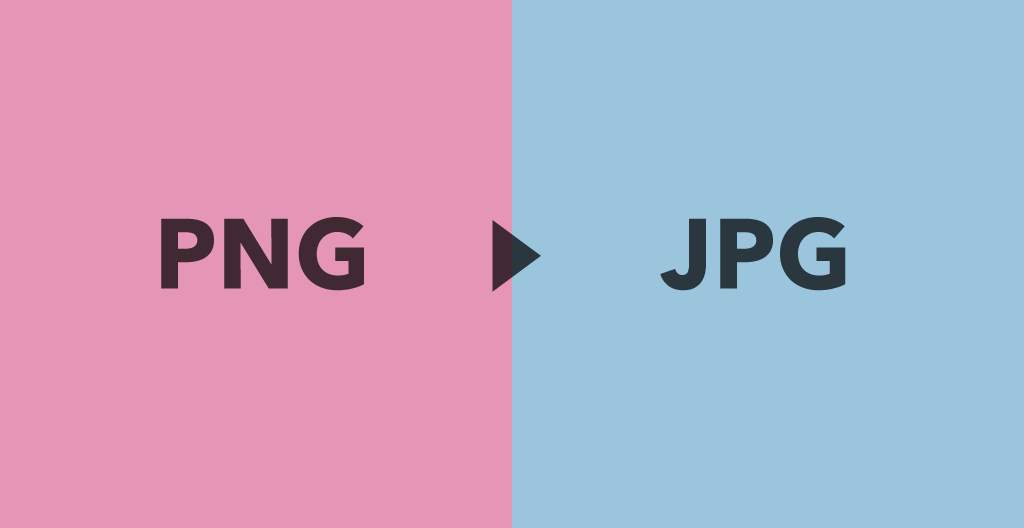Macには「フォルダアクション」なる機能があり、これを利用するとpng画像をjpgに変換する、などといったことが可能です。
アクション付きフォルダ作成手順
まず、任意の場所に任意の名前でフォルダを作成します。ここでは、「convert to jpg」という名前にします。
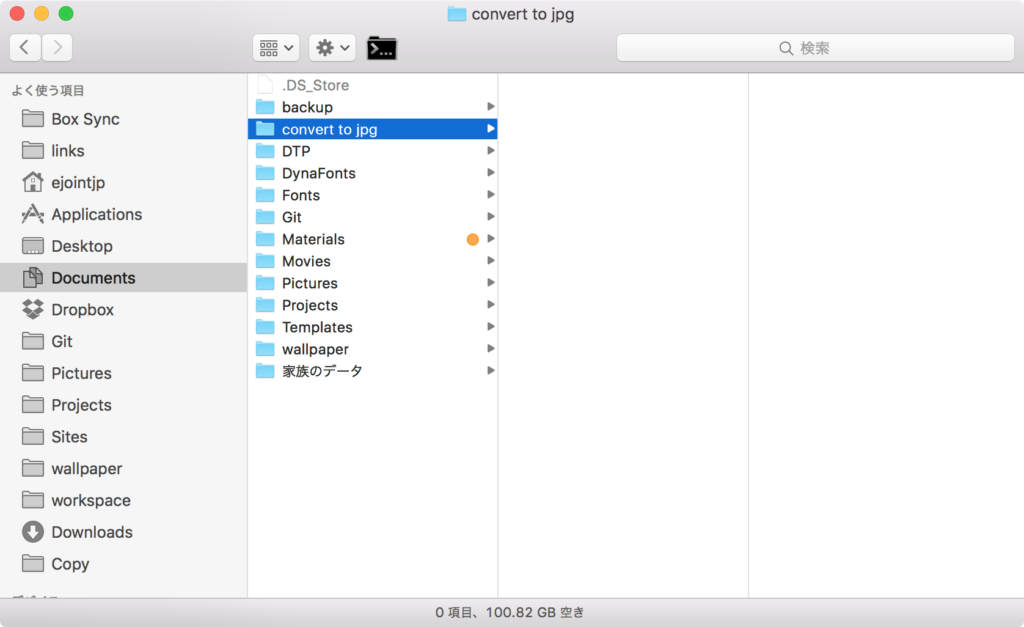
作成したフォルダを副ボタンクリックし、サービス > フォルダアクション設定

Image – Duplicate as JPEG.scptを選択し、「添付」をクリックします。
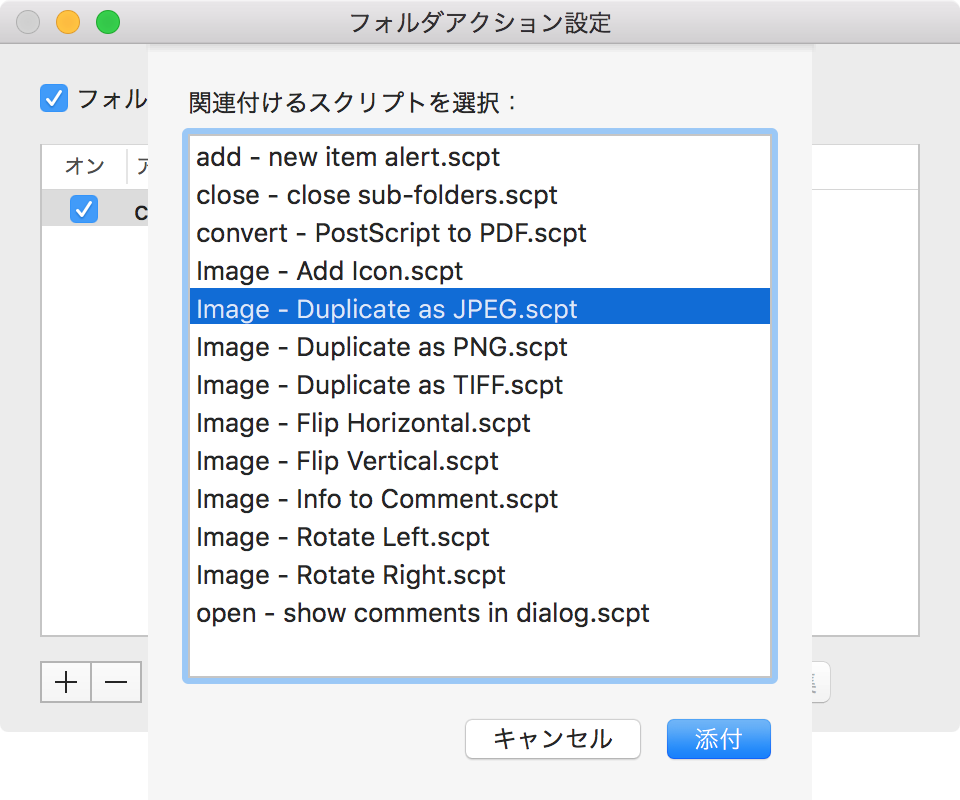
「フォルダアクションを使用」と、フォルダ名、スクリプト名にチェックがついてることを確認します。
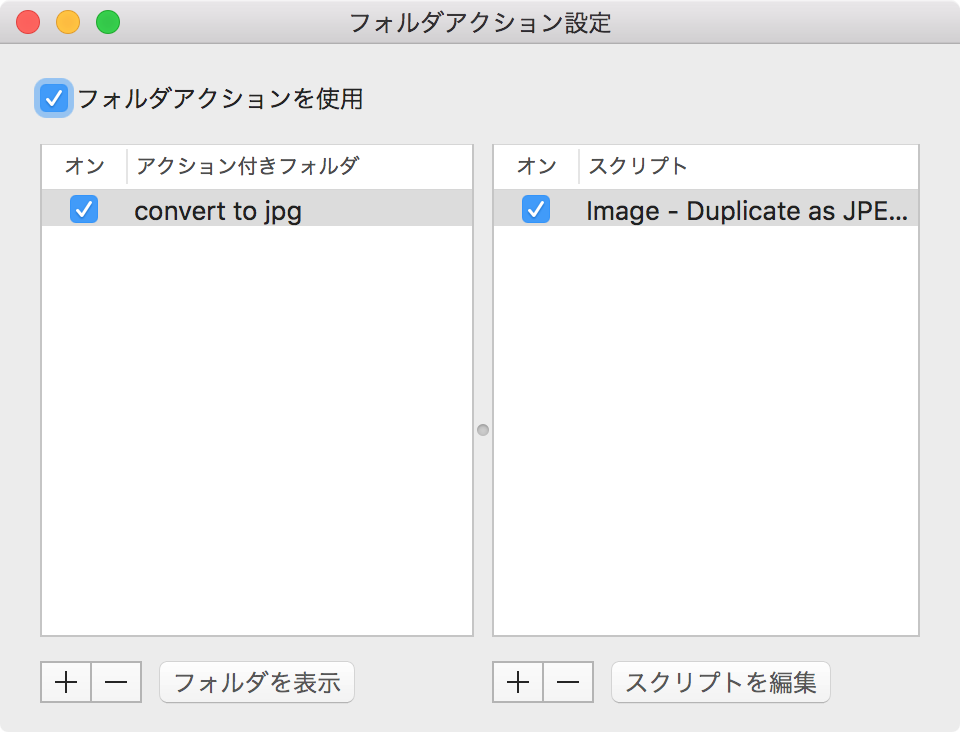
以上で設定は完了です。
png -> jpg変換のしかた
作成したフォルダにpng画像を放り込むだけ。自動的にjpgに変換されます。
このとき、フォルダ内に「Original Images」「JPEG Images」というフォルダが自動的に生成されます。
「Original Images」には元のpng画像が、「JPEG Images」には変換されたjpg画像が入ります。
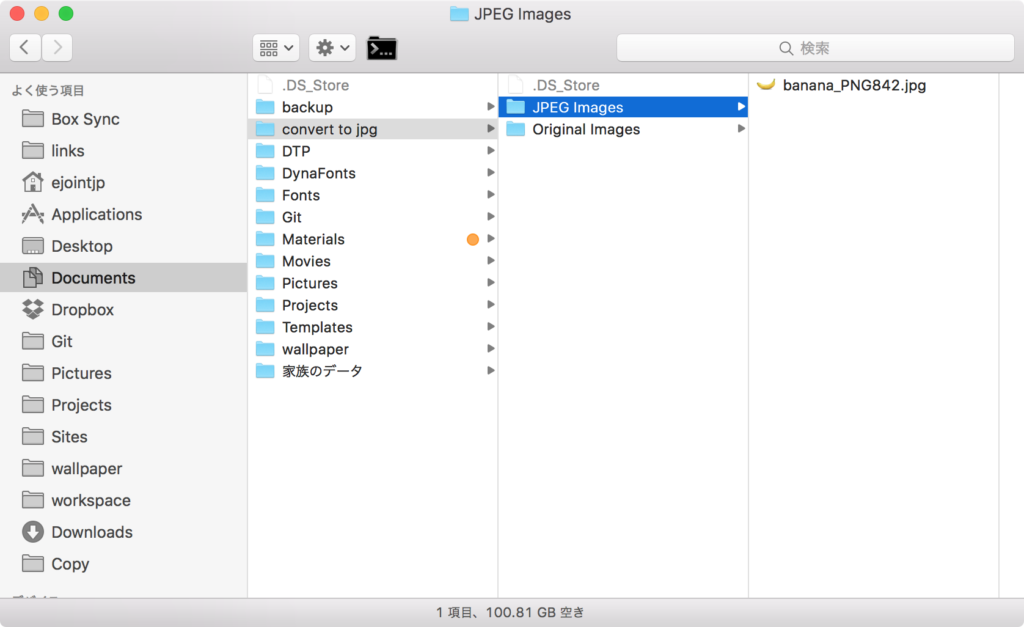
以上です。フォルダに入れるだけで変換してくれるのは便利ですね。この他、pngへ変換、tiffへ変換、画像を回転・反転などといったアクションも可能です。